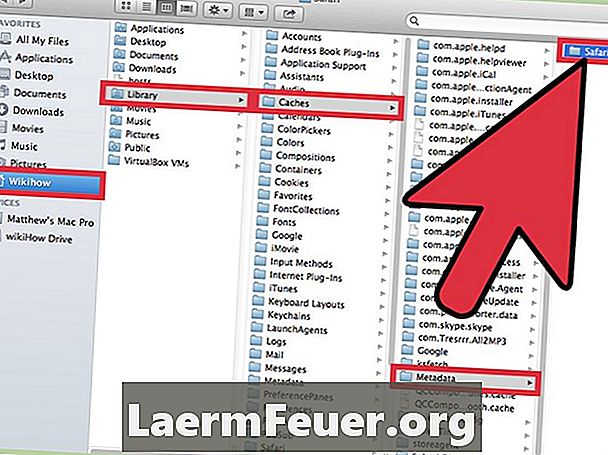
Inhalt
Wie alle Anwendungen kann auch Adobe Photoshop CS heruntergefahren werden, wenn Sie dies nicht möchten. Wenn das Programm abstürzt, bevor Sie Ihre Arbeit gespeichert haben, denken Sie möglicherweise, dass Sie Ihre gesamte Arbeit verloren haben. Glücklicherweise können Sie Ihre Arbeit trotzdem wiederherstellen. Photoshop speichert die Dateien, in denen es arbeitet, in einem temporären Ordner auf Ihrem Computer. Sie werden wahrscheinlich in der Lage sein, Ihr Projekt wiederherzustellen, obwohl diese Aufgabe etwas schwierig sein kann.
Anweisungen
-
Öffnen Sie "Arbeitsplatz" von Ihrem Desktop aus. Doppelklicken Sie auf Ihre Festplatte.
-
Öffnen Sie "Dokumente und Einstellungen"
-
Öffnen Sie den mit Ihrem Benutzernamen identifizierten Ordner.
-
Öffnen Sie "Lokale Einstellungen" und anschließend "Temporär".
-
Scrollen Sie nach unten zu Dateien, die mit "Photoshop" ("PS" für ältere Versionen) beginnen. Darauf folgt eine Reihe von Buchstaben und Zahlen.
-
Doppelklicken Sie auf jede temporäre Datei "Photoshop" ("PS"), um sie in Photoshop CS zu öffnen. Nur so kann festgestellt werden, welche temporäre Datei das Projekt enthält, das Sie wiederherstellen möchten. Wenn wir Photoshop ordnungsgemäß schließen, werden Ihre temporären Dateien glücklicherweise gelöscht. Daher sollten nicht mehr als drei oder vier vorhanden sein.
-
Wählen Sie "Speichern unter" aus dem Menü "Datei", wenn Sie die gewünschte temporäre Datei finden. Dadurch wird die Datei dauerhaft.